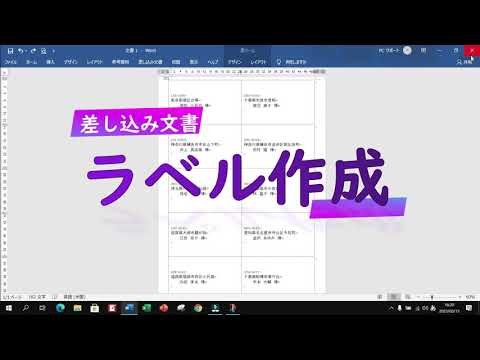
コンテンツ
Microsoft Wordをインストールすると、Macユーザーはワープロアプリケーションに含まれる特別な機能を使用して、自分の住所ラベルをデザインして印刷することができます。 Wordアドレスラベル機能はさまざまなラベルシートで機能し、テキストやグラフィックを使用してラベルをカスタマイズできます。デザインが終了したら、Microsoft Wordから空白のラベルシートにそれらを印刷できます。
説明書

-
タスクバーのアイコンをクリックしてMicrosoft Wordを開きます。
-
オプションの一覧から新しい空白の文書を作成するように選択します
-
トップメニューバーのツールに行き、「Letters and Matches」を選択してください。このメニューから、[封筒とラベル]を選択します。
-
ポップアップウィンドウの上部にある[ラベル]タブをクリックします。
-
ウィンドウの右下隅にあるラベルシートアイコンをクリックして、印刷しているラベルシートの種類を選択します。
-
ポップアップウィンドウのメインテキストボックスに希望のテキストと画像を入力します。
-
プリンタをコンピュータに接続し、白紙のラベルをプリンタの用紙トレイに挿入します。
-
ポップアップウィンドウの[印刷]ボタンをクリックして、パーソナライズされた住所ラベルを1枚印刷します。
必要なもの
- OS X 10.4以降を搭載したMacコンピュータ
- Microsoft Word 2004以降
- ラベルの白いシート